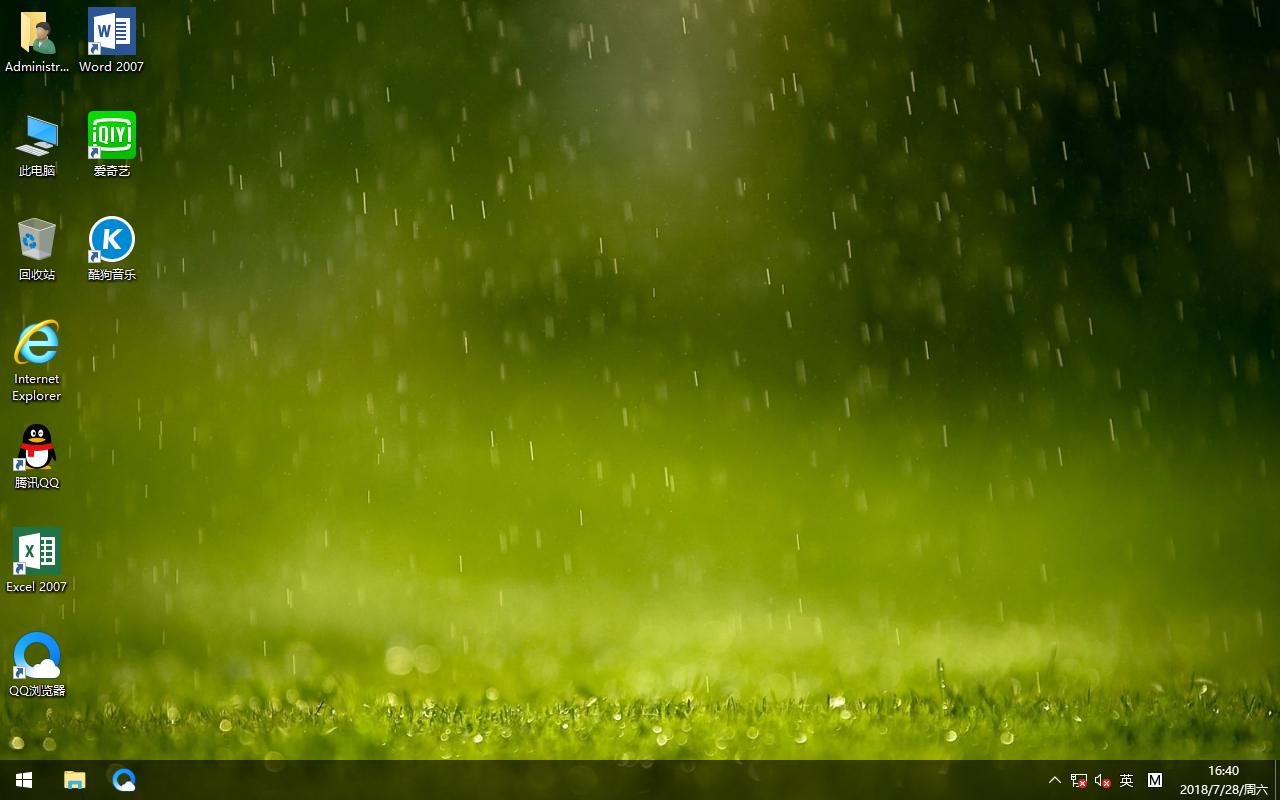预装联想win8改win7图文详细教程图解
联想电脑最大的卖点就是质量,所以联想电脑的销量也是位列全国十名以内的,但是唯一美中不足的就是联想预装系统是win8不是win7,许多人都感觉兼容性不太好,想要预装联想win8改win7,那我就来解说一下实用的联想win8换win7系统方法。
随着win8系统的问世,联想默认安装好的系统是windows8的系统,可是我们都知道,win8系统的兼容性不强,而且操作习惯我们也一时适应不了,所以不少用户都会选择联想win8换win7,那接着就让我们帮助你们提供免费的联想预装w8改win7系统教程。
联想win8换win7教程开始前准备:
1.联想笔记本一台
说明:不仅限于联想笔记本,其他笔记本也可能是大同小异的。(需要您灵活运用)
2.u启动u盘一个
说明:关于如何制作u启动u盘大家可到本站官网查阅(在此不讲解)
3.win7系统镜像文件一个
说明:大家可以去本站自行搜索下载(搜索关键词可为“win7系统下载”)
预装联想win8改win7步骤:
一、按快捷键进入联想笔记本的bios设置界面,(联想笔记本进入bios的快捷键:F1或者F2,自己去尝试吧!)
如下图所示,我们先按左右方向键将光标移至“Exit”选项处,再按上下方向键选择到“OS Optimized Defaults [Win864Bit]”处,接下来按回车键,将[]里面的“Win864Bit”换成“disabled”
操作解释:“OS Optimized Defaults”这个我们可以将它理解为UEFI和BIOS的切换,刚才操作将“Win8 64Bit”换成“disabled”表示关闭UEFI启动模式的意思!
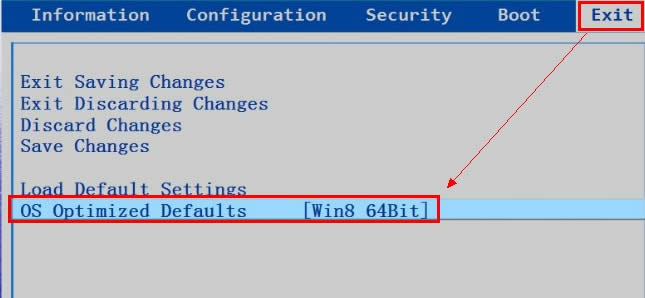
联想win8改win7图解详情(1)
切换好以后如下图所示:
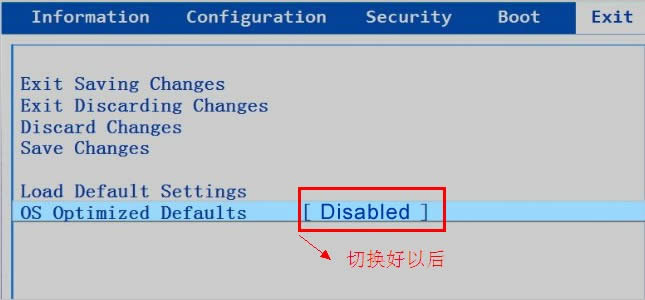
联想win8改win7图解详情(2)
二、现在我们又按左右方向键将上面的光标从“Exit”处移至“Boot”选项,在确认“Boot Mode”后面[]里面的选项为“Legacy Support”后(如果不是,那么我们可以手动选择好)!
接下来我们按上下方向键将光标移至“Boot Priority”处,按下回车键,将[]里面的“UEFI First”选择更换为“Legacy First”即可。如下两张例图所示为更换前后的界面:
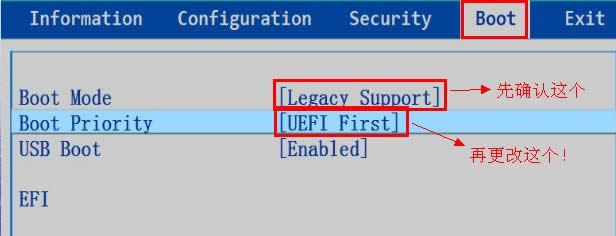
联想win8改win7图解详情(3)
更换好以后如下图所示:
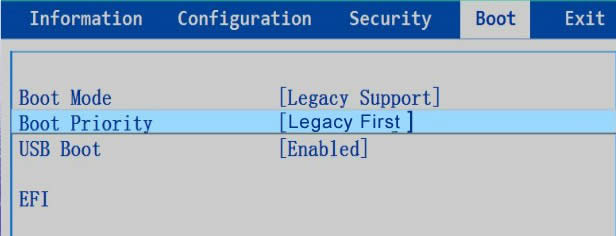
联想win8改win7图解详情(4)
现在我们按下F10键保存刚才的bios设置,然后系统将会自动重启哦!
三、将GUID分区表格式转换为MBR格式
1.我们将已经使用u启动制作好启动盘的u盘插入到电脑,在重启的时候看到开机画面时连续按下F12键进入u盘启动!如下图所示:为按了快捷键F12后出现的界面,此界面为让您选择要启动的设备选项。
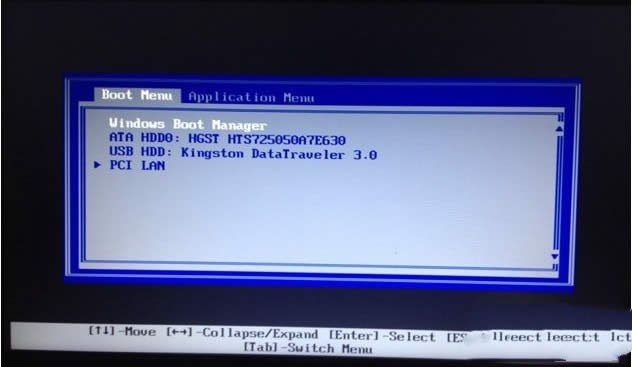
联想win8改win7图解详情(5)
2.我们选择到“USB HDD Kingston DataTraveler 3.0”(这个的意思表示金士顿u盘usb3.0启动),选择好以后按下回车键即可从u启动u盘进入了!如下图所示:
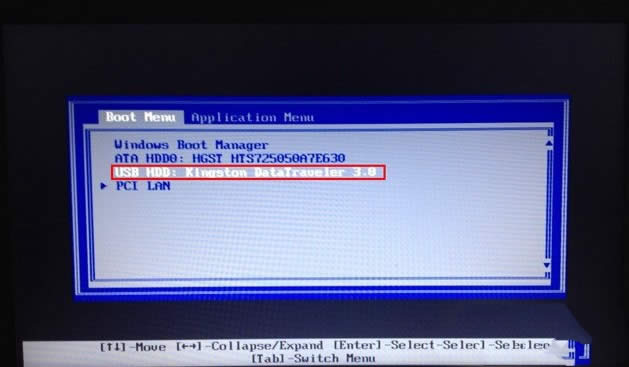
联想win8改win7图解详情(6)
3.进入系统之家u盘主界面如下图:
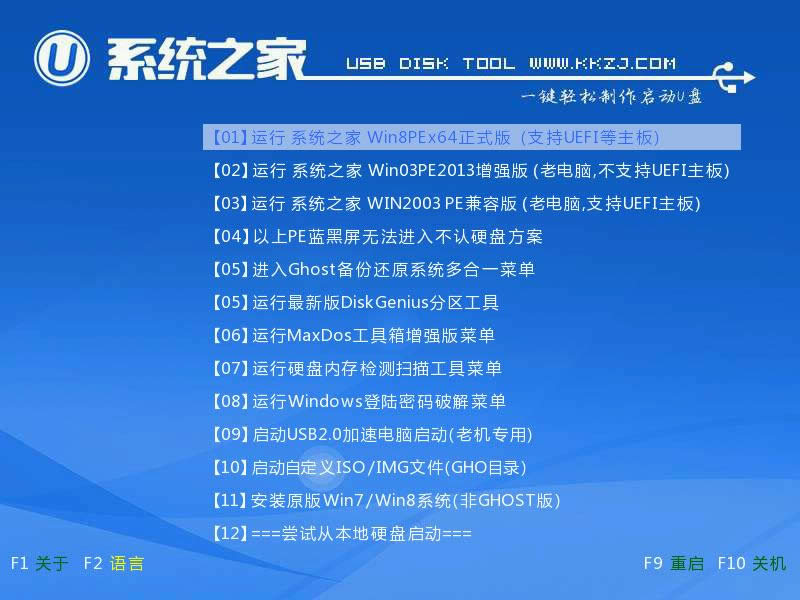
联想win8改win7图解详情(7)
4.按上下方向键选择到第一选项,进入系统之家U盘win2003PE系统,
下图所示为正在加载进入03PE系统所需内存:
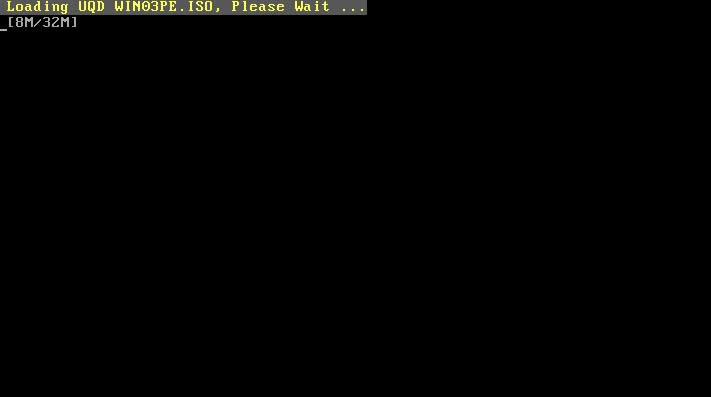
联想win8改win7图解详情(8)
下图所示为正在启动03PE系统:
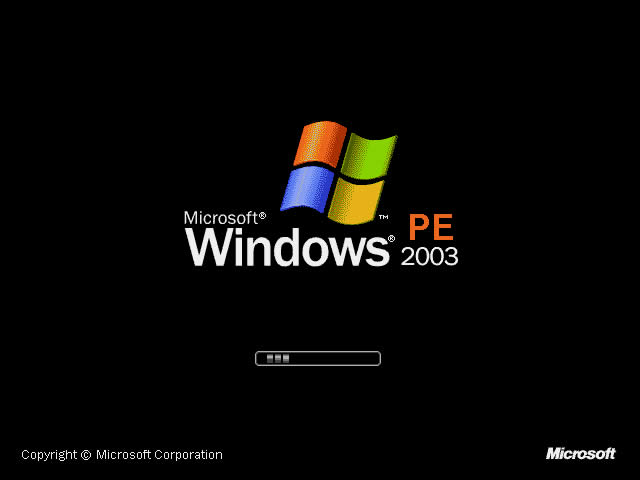
联想win8改win7图解详情(9)
到此,我们就需要使用分区工具对硬盘进行重新分区的操作;
也许会有人问,为什么要将GUID分区表格式转换为MBR格式才能装win7系统?
最佳答案:那是因为硬盘的格式,硬盘格式默认是“GPT”(GUID分区表),装win7的话会报错,我们需要把硬盘清空,将其格式转换成MBR格式,才能成功安装win7系统。至于其他更详细的解释就不啰嗦了,大家只要继续往下看操作即可。
5.找到并打开桌面上的“DiskGenius分区工具”,打开:
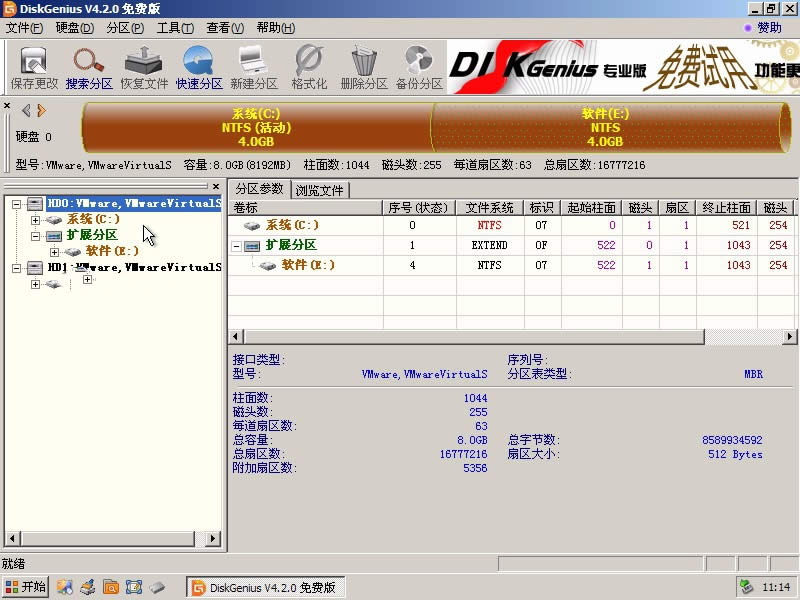
联想win8改win7图解详情(10)
6.鼠标选择到硬盘,点击右键,然后选择到“转换分区表类型为MBR格式(B)”,点击鼠标左键,将会弹出一个确定窗口!接下来我们只需点击确定即可!
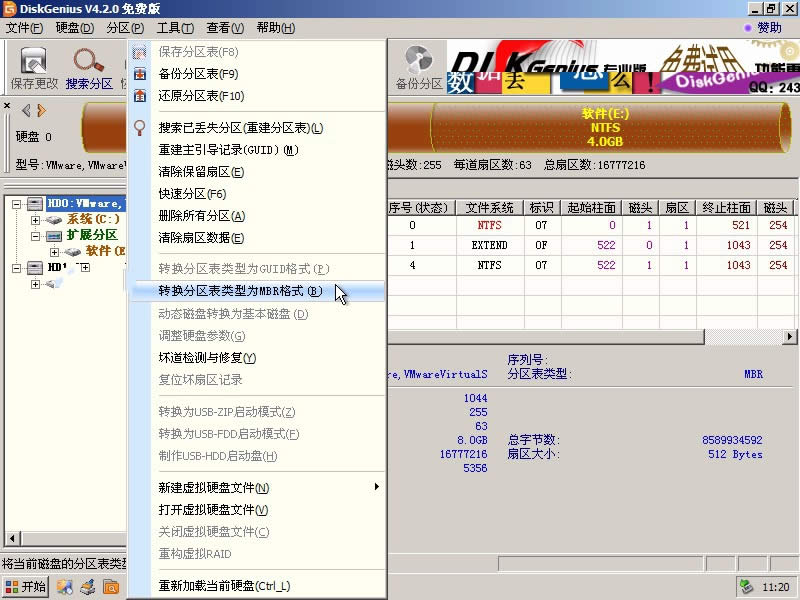
联想win8改win7图解详情(11)
7.完成分区表类型的转换以后,我们点击左上角的“保存更改”按钮,确定保存。再关闭软件,至此,我们就可以开始联想预装w8改win7了!
以上就是预装联想win8改win7系统的方法和步骤了,联想预装win8换win7的操作流程远远没有大家想象中那么难的,你知道按照我为你提供的预装联想win8改win7步骤去做的话就一定不会出错哦!好了,更多精彩资讯,可以关注我们的官方网站!
推荐系统
电脑公司Ghost Win7 Sp1 装机万能版2022年5月(32位) 提供下载
语言:中文版系统大小:3.13GB系统类型:新萝卜家园 Ghost Win7 x64 SP1 极速版2022年4月(64位) 高速下载
语言:中文版系统大小:3.91GB系统类型:新萝卜家园 GhostWin7 SP1 电脑城极速稳定版2022年4月(32位) ISO镜像高速下载
语言:中文版系统大小:3.13GB系统类型:新萝卜家园 GhostWin7 SP1 电脑城极速稳定版2022年5月(32位) ISO镜像高速下载
语言:中文版系统大小:3.13GB系统类型:电脑公司Ghost Win7 x64 Sp1装机万能版2022年5月(64位) ISO镜像免费下载
语言:中文版系统大小:3.91GB系统类型:笔记本&台式机专用系统 GhostWin7 32位旗舰版2022年5月(32位) ISO镜像免费下载
语言:中文版系统大小:3.13GB系统类型:番茄花园GhostWin7 SP1电脑城极速装机版2022年5月(32位) 最新高速下载
语言:中文版系统大小:3.13GB系统类型:深度技术Ghost Win7 Sp1 电脑城万能装机版2022年5月(32位) ISO高速下载
语言:中文版系统大小:3.13GB系统类型:
相关文章
- WinXP系统怎样看显存?看显存的办法
- WinXP系统如何设置一台电脑2个显示器?
- WinXP系统Svchost.exe应用程序出错怎样办?
- WinXP提示系统管理员设置了系统策略防范进行此安装的办法
- WinXP系统QQ图标不见了怎样办?
- WinXP系统电脑图标变大了怎样处理?
- WinXP系统收藏夹备份的办法
- WinXP系统虚拟内存最小值太低怎样办?
- WinXP系统打开页面出现乱码的处理办法
- WinXP页面提示Sysfader iexplore.exe应用程序出错的处理办法
- 如何处理WinXP光驱自动弹出的问题?
- 为啥Word只能用安全模式打开?Word不用安全模式打开的办法
- WinXP组策略提示“MMC无法创建管理单元”怎样办?
- WinXP访问工作组计算机密码的办法
热门系统
热门文章
常用系统
- 1新萝卜家园Ghost Win8.1 X64位 纯净版2019年8月(自动激活) ISO镜像高费下载
- 2深度技术 Ghost Win7 x64 Sp1 电脑城装机版2018年10月(64位) ISO镜像快速下载
- 3笔记本系统Ghost Win8.1 (32位) 极速纯净版2021年12月(免激活) ISO镜像高速下载
- 4联想笔记本&台式机专用系统 Windows10 企业正式版下载 2018年8月(64位)
- 5番茄花园Ghost Win8.1 x64 办公纯净版2020年9月(激活版) ISO镜像高速下载
- 6电脑公司 GhostXpSp3 六一节 电脑城装机版 2022年6月 ISO镜像高速下载
- 7电脑公司Ghost Win8.1 x32 精选纯净版2021年11月(免激活) ISO镜像高速下载
- 8雨林木风Ghost Win7 x64 SP1 极速装机版2020年10月(64位) 高速下载
- 9电脑公司Ghost Win7 x64 Sp1新春特别 装机万能版2021年2月(64位) ISO镜像免费下载